Einführung
Google Docs erleichtert das Herunterladen von Dokumenten in einer Vielzahl von Formaten, einschließlich PDF. Sie können Ihre Papiere sowohl auf Ihrem PC als auch auf Ihrem Android-Telefon in PDFs konvertieren. Das zeigen wir Ihnen.
Hinweis: Ab Mai 2022 Google Docs für iPhone und iPad unterstützt das Speichern von Dokumenten nicht im PDF-Format.
Speichern Sie auf dem Desktop ein Google-Dokument als PDF
Verwenden Sie die Google Dokumente Website auf Ihrem Windows-, Mac-, Linux- oder Chromebook-Computer, um Ihre Dokumente in PDF zu konvertieren.
Starten Sie zunächst Google Dokumente in Ihrem bevorzugten Online-Browser. Melden Sie sich bei Ihrem Konto an und wählen Sie dann die aus Dokument, das Sie als PDF speichern möchten.
Wenn das Dokument geöffnet wird, wählen Sie Datei > Herunterladen > PDF-Dokument von Google Docs-Menüleiste.
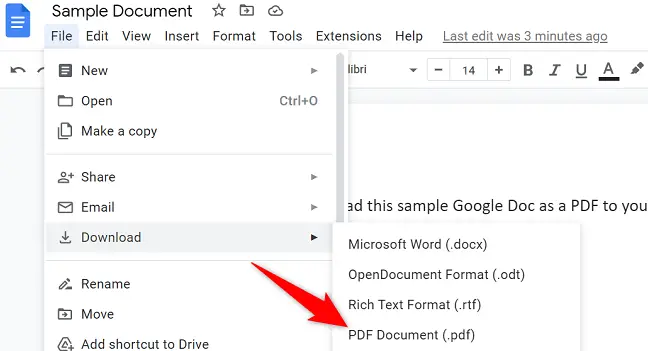
Das reguläre Feld „Speichern unter“ auf Ihrem PC wird angezeigt. Wählen Sie einen Ordner aus, in dem Sie Ihre PDF-Datei speichern möchten, fügen Sie optional einen Dateinamen hinzu und klicken Sie auf „Speichern“.
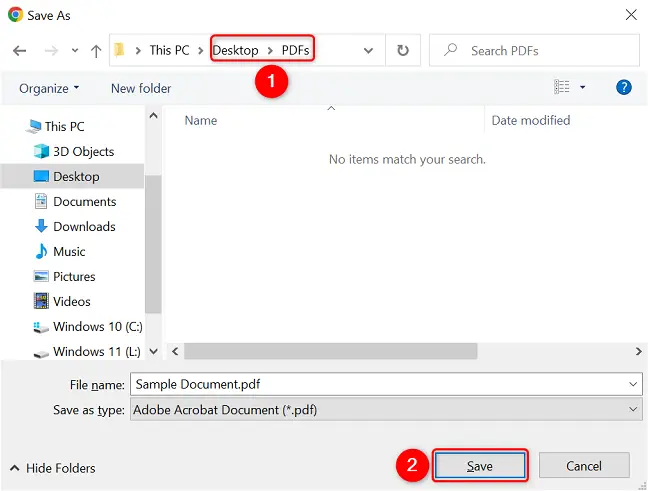
Und du bist fertig. Die PDF-Version Ihrer ausgewählten Google-Doc ist jetzt in dem von Ihnen angeforderten Ordner verfügbar.
Wussten Sie, dass Google Docs zum Ändern von PDFs verwendet werden kann?
Konvertieren Sie auf Android ein Google-Dokument in ein PDF
Verwenden Sie die kostenlose Google Docs-App, um Ihre Papiere auf Ihrem Android-Telefon in das PDF-Format zu konvertieren.
Öffnen Sie zunächst die Google Docs-App auf Ihrem Telefon. Wählen Sie dann das Dokument aus, das Sie als PDF speichern möchten.
Tippen Sie auf die drei Punkte in der oberen rechten Ecke des Dokumentbildschirms.
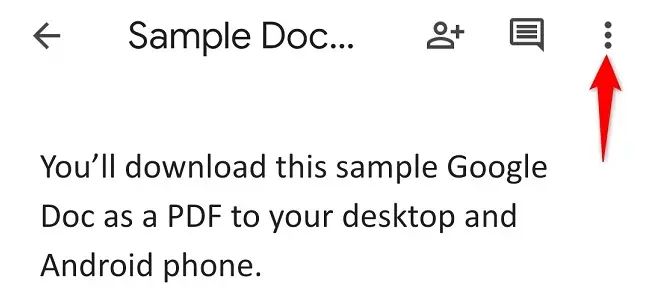
Wählen Sie „Teilen & Exportieren“ aus dem Drei-Punkte-Menü.
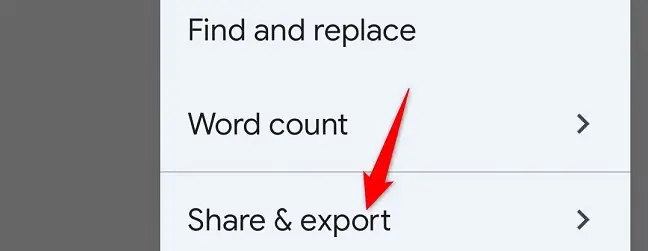
Tippen Sie in der Option „Teilen & Exportieren“ auf „Speichern unter“.

Sie sehen eine „Speichern unter“-Option mit einer Liste der Formate, in denen Sie Ihre Arbeit speichern können. Wählen Sie „PDF-Dokument“ und drücken Sie „OK“.
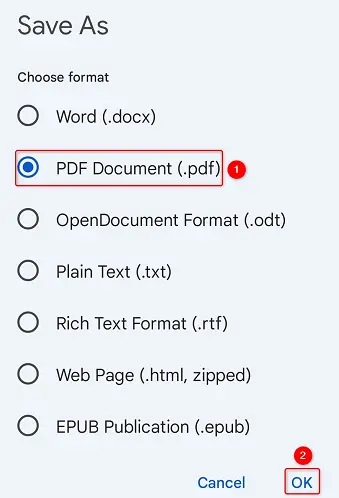
Die PDF-Vorschau für Ihr Dokument wird angezeigt. Um diese PDF-Datei zu speichern, klicken Sie oben in der Vorschau auf das Download-Symbol (ein Pfeil nach unten).
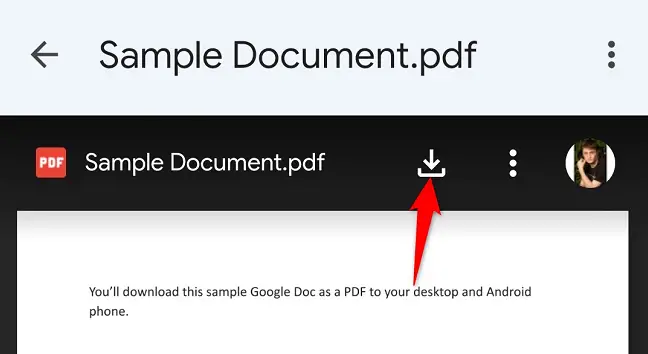
Ihre PDF-Datei wird heruntergeladen und im Ordner „Downloads“ auf Ihrem Telefon gespeichert.
Und so machen Sie Ihre Google Docs auf einer Vielzahl neuer Geräte verfügbar!

